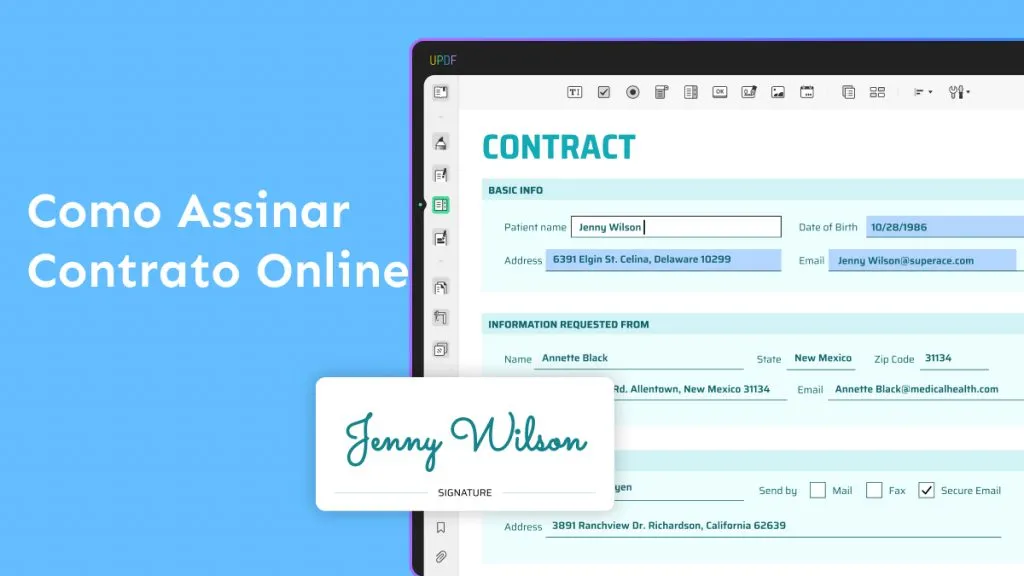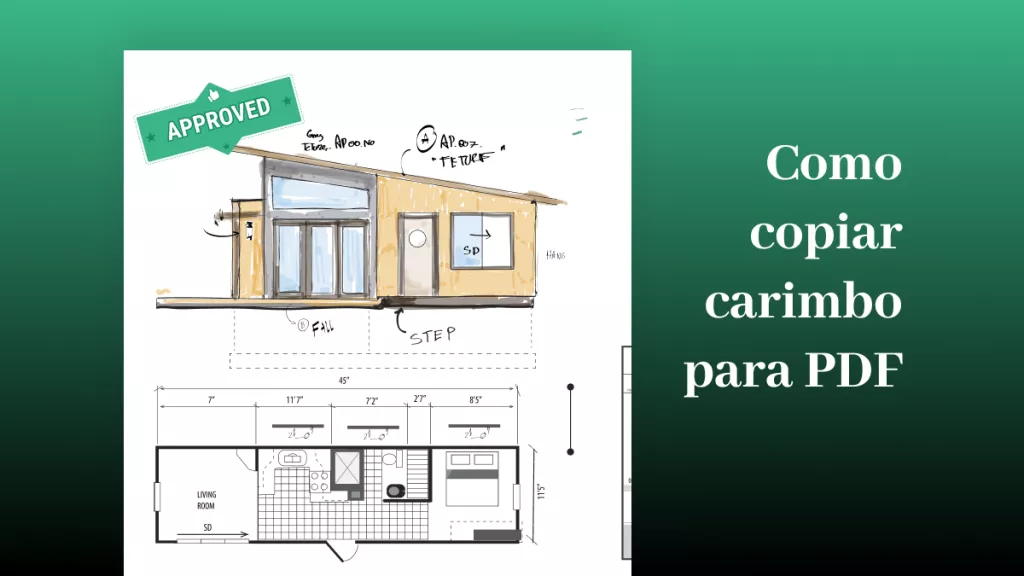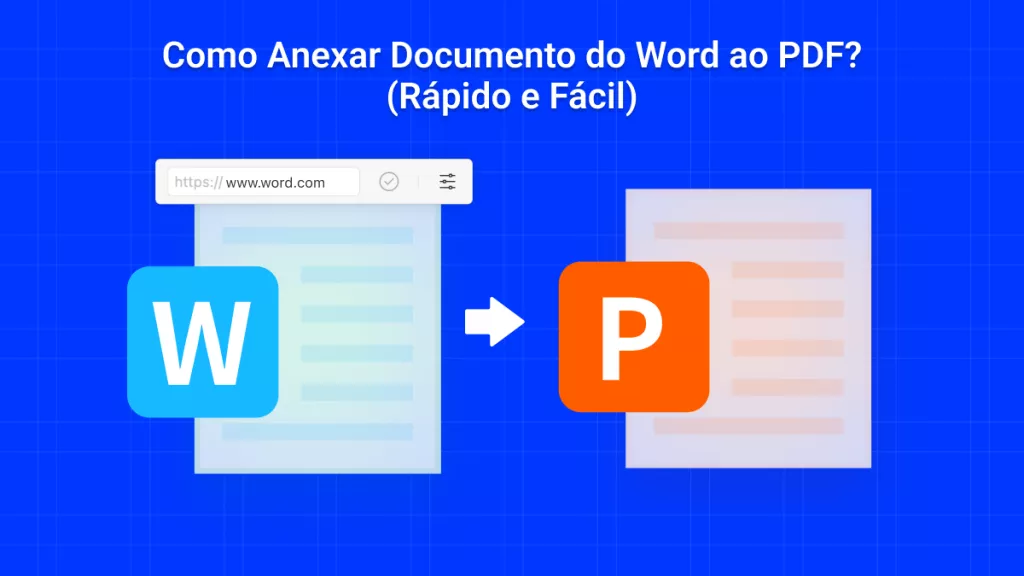Há muitas razões pelas quais uma empresa ou indivíduo precisaria copiar um carimbo de um PDF para outro. Se um PDF requer um carimbo específico para verificar se as informações estão corretas ou foram assinadas por uma determinada pessoa, então ele provavelmente precisa de um carimbo copiado de um PDF em que você tenha o carimbo. Ou alguém em uma empresa pode precisar manter informações consistentes em diferentes documentos, como pedidos de remessa, então eles devem copiar um carimbo em todos os documentos para tornar cada PDF uniforme.
Neste artigo, discutiremos quatro maneiras diferentes de copiar carimbos para PDF para que você possa economizar tempo e esforço ao manusear PDFs para uso comercial ou pessoal.
Parte 1. Como copiar carimbo de um PDF no mesmo computador?
Usar o UPDF é a maneira mais fácil de copiar um carimbo de um PDF que está no mesmo computador que você está usando. O UPDF pode ajudar você a copiar um carimbo de um PDF para outro PDF ou pode ajudar você a copiar um carimbo de uma página de um PDF para as outras páginas do PDF.
Você pode usar o UPDF para copiar carimbos em seus PDFs em vez de outras ferramentas porque o UPDF é um software PDF completo e tudo em um. O UPDF é muito fácil de usar e tem muitos outros recursos para ajudar você a atender a todas as suas necessidades de PDF para trabalhar, estudar ou pessoal. Com o UPDF, você também pode editar e personalizar PDFs, fazer anotações em PDFs, compartilhar e organizar PDFs e usar IA para gerar, explicar, resumir e traduzir conteúdo para seus PDFs. Basta clicar no botão abaixo para baixar o UPDF e seguir o guia abaixo para copiar carimbo de um PDF no mesmo computador.
Etapa 1 - Crie um carimbo personalizado
Arraste e solte os dois arquivos na área "Abrir arquivo" no UPDF. Não os combine em um PDF . Navegue até o PDF que tem o carimbo que você deseja copiar. Se você tiver um carimbo existente em um PDF, pode pular para a próxima etapa. Se quiser criar um novo carimbo, clique em "Comentário" > "Carimbo". Na ferramenta de carimbo, selecione "Personalizado" > "Criar". Escolha o modelo de carimbo que você gostaria de personalizar e edite as configurações, como texto, cor, data e hora. Clique em Criar.

Etapa 2 - Coloque o carimbo personalizado
Agora clique em qualquer lugar do seu PDF para adicionar seu carimbo personalizado. Você pode ajustar o tamanho e o posicionamento do carimbo antes de copiá-lo. Para copiar o carimbo personalizado para outro PDF, clique com o botão direito do mouse no seu carimbo personalizado. Em seguida, no menu, selecione "Copiar".

Etapa 3 - Colar em PDF
Agora navegue até o outro PDF que você abriu. Novamente, selecione "Comentar" nas ferramentas do lado esquerdo da interface. Então, para colar o carimbo neste PDF, basta clicar em Ctrl+V no seu teclado. O carimbo do PDF anterior será copiado automaticamente para o mesmo local neste PDF. A partir daqui, você pode ajustar o tamanho e o posicionamento deste carimbo.

Sempre que você cria um modelo de carimbo personalizado em um PDF, você pode aplicá-lo a outros documentos no UPDF. O UPDF tem muitos outros recursos para ajudar você a editar, anotar e personalizar seus PDFs, como converter arquivos para diferentes formatos, adicionar recursos de segurança como senhas, organizar páginas dentro de um PDF ou usar os recursos de IA do UPDF para conversar diretamente com o arquivo PDF.
Assista ao vídeo abaixo para saber mais sobre o UPDF e clique no link abaixo para baixar o UPDF e começar seu teste gratuito hoje mesmo. E se você quiser atualizar para a versão pro, você pode ter um grande desconto agora .
Windows • macOS • iOS • Android Seguro 100%
Parte 2. Como copiar um carimbo de um PDF para outro computador com a nuvem?
Você também pode usar o UPDF para ajudar a copiar um carimbo de um PDF em um computador para um PDF em outro computador. Siga os passos abaixo para este método de copiar um carimbo de um PDF para outro.
Etapa 1 - Carregar PDF para UPDF Cloud
O primeiro passo é baixar o UPDF em ambos os computadores em que você está trabalhando clicando no botão abaixo. Então, você pode carregar os PDFs com o carimbo com o qual você quer trabalhar para o sistema de armazenamento UPDF Cloud . Você precisa clicar no UPDF Cloud, clicar em "Carregar Arquivo" para selecionar o PDF com carimbo que você precisa carregar. Uma vez feito isso, você pode encontrar o arquivo PDF na sua lista UPDF Cloud.
Windows • macOS • iOS • Android Seguro 100%

Etapa 2 - Abra outro computador
Agora você pode ir para o segundo computador em que está trabalhando e abrir o UPDF. Faça login na mesma conta UPDF que você usou na Etapa 1. Então, clique em "UPDF Cloud", encontre o PDF com o carimbo que você carregou, clique nos três pontos, selecione "Download" para baixar o PDF no seu computador.

Etapa 3 - Copiar carimbo
Agora, abra o PDF baixado e o PDF no qual você quer colar o carimbo. Então, copie o carimbo no PDF baixado. Agora, vá para o outro PDF, clique em "Comentário" e cole o carimbo no outro PDF com sucesso.
Pronto para experimentar este método de copiar selos de um PDF em um computador para um PDF em outro computador? Clique no link abaixo para baixar o UPDF e começar seu teste gratuito hoje mesmo!
Windows • macOS • iOS • Android Seguro 100%
Parte 3. Como copiar um carimbo personalizado para uso em outro computador com captura de tela?
Você pode copiar um carimbo personalizado para usar em outro computador usando o método de captura de tela com UPDF.
Etapa 1 - Captura de tela
Use o método padrão do seu computador para fazer uma captura de tela do carimbo que você deseja copiar.

Se o seu carimbo personalizado estiver em um documento que não tenha um fundo transparente, recomendamos que você abra o PDF com o UPDF e mova o carimbo personalizado para um fundo transparente. Você pode ir em "Organizar Páginas" e inserir uma página em branco. Em seguida, copie e cole o carimbo personalizado na página em branco.

A partir daqui você pode tirar uma captura de tela deste carimbo personalizado.

Você também pode criar seu próprio carimbo personalizado no UPDF. Clique em "Comentar" e selecione a ferramenta de carimbo. Escolha "Personalizado" > "Criar". Escolha o modelo de carimbo que preferir e personalize a data, hora, cor e texto. Clique em "Criar" para adicionar o carimbo ao PDF. Agora você pode fazer uma captura de tela para copiar para outros documentos.

Etapa 2. Use o carimbo personalizado no novo computador.
Você pode salvar as capturas de tela do carimbo no seu computador. Depois, transfira a captura de tela do carimbo personalizado para outro computador. Agora, abra o PDF com o UPDF. Clique em "Editar PDF" > "Imagem" para inserir a captura de tela do carimbo personalizado no PDF.
Parte 4. Como copiar imagem de carimbo para PDF
Se o carimbo no PDF que você deseja copiar estiver em um formato de imagem, você pode usar a ferramenta de edição de imagem do UPDF para copiar e colar o carimbo da imagem.
Etapa 1 - Copie o carimbo da imagem
Clique no botão abaixo para baixar o UPDF. Inicie-o e, em seguida, abra o PDF no UPDF que tem o carimbo como um arquivo de imagem. Nas ferramentas à esquerda, selecione "Editar". Então você pode clicar com o botão direito diretamente na imagem do carimbo. Nas opções do menu, escolha "Copiar".
Windows • macOS • iOS • Android Seguro 100%

Etapa 2 - Colar carimbo de imagem
Abra o PDF ou a página do PDF para a qual você deseja copiar a imagem. Selecione "Editar PDF" no lado esquerdo e clique em "Ctrl+V" no seu teclado para colar esta imagem de carimbo neste PDF.

O UPDF está atualmente em promoção com um grande desconto e é uma ferramenta de edição de PDF tudo-em-um muito econômica e poderosa. Clique no botão abaixo para baixar o UPDF e comprar uma licença que você pode usar em qualquer dispositivo Windows, Mac, Android ou iOS.
Windows • macOS • iOS • Android Seguro 100%
Parte 5. Perguntas frequentes sobre cópia de carimbos para PDF
Q1. Como faço para copiar um carimbo personalizado no Adobe?
No Adobe, você pode ir ao menu de ferramentas e selecionar Adicionar um carimbo > Carimbos personalizados > Criar. Escolha o arquivo que deseja usar como carimbo. Quando a caixa de diálogo Criar carimbo personalizado aparecer, escolha a categoria de carimbo no menu suspenso. Agora você pode usar esse carimbo personalizado em qualquer um dos seus PDFs da Adobe e copiá-lo de um PDF para outro.
Q2. Como faço para copiar um carimbo de um PDF online?
Para copiar um carimbo de um PDF online, você só precisa encontrar uma ferramenta online que permita copiar uma imagem de carimbo de uma página para outra. Você pode usar o PDF Creator Online para fazer isso. Basta selecionar o arquivo ao qual deseja adicionar um carimbo, escolher as configurações para o carimbo e, em seguida, baixar o PDF carimbado.
Q3. Como copiar um carimbo com Adobe?
Abra seu PDF no Adobe e, em seguida, nas ferramentas, selecione "Adicionar um carimbo". Escolha o carimbo desejado em uma categoria e, em seguida, coloque o carimbo arrastando um retângulo no tamanho e formato que você deseja para o carimbo. Você pode clicar no carimbo e copiá-lo e colá-lo em outros locais no seu PDF.
Palavras Finais
Neste artigo, discutimos como você pode copiar carimbo para PDF usando UPDF. Há muitas maneiras diferentes de copiar um carimbo em seu PDF para uso em outros PDFs, então agora você pode selecionar o melhor método que funciona para você.
O UPDF não só permite que você copie carimbos de um PDF para outro, mas você também pode usar o UPDF para editar, personalizar, ler, anotar e organizar todos os seus PDFs. O UPDF é uma poderosa ferramenta de edição de PDF tudo-em-um, com recursos de IA para ajudar você a gerar conteúdo e conversar diretamente com seu PDF.
Pronto para experimentar todos os recursos incríveis do UPDF? Clique no botão abaixo para baixar o UPDF e começar seu teste gratuito hoje mesmo, ou compre uma licença a um custo muito acessível!
Windows • macOS • iOS • Android Seguro 100%
 UPDF
UPDF
 UPDF para Windows
UPDF para Windows UPDF para Mac
UPDF para Mac UPDF para iPhone/iPad
UPDF para iPhone/iPad UPDF para Android
UPDF para Android UPDF AI Online
UPDF AI Online UPDF Sign
UPDF Sign Editar PDF
Editar PDF Anotar PDF
Anotar PDF Criar PDF
Criar PDF Formulário PDF
Formulário PDF Editar links
Editar links Converter PDF
Converter PDF OCR
OCR PDF para Word
PDF para Word PDF para Imagem
PDF para Imagem PDF para Excel
PDF para Excel Organizar PDF
Organizar PDF Mesclar PDF
Mesclar PDF Dividir PDF
Dividir PDF Cortar PDF
Cortar PDF Girar PDF
Girar PDF Proteger PDF
Proteger PDF Assinar PDF
Assinar PDF Redigir PDF
Redigir PDF Sanitizar PDF
Sanitizar PDF Remover Segurança
Remover Segurança Ler PDF
Ler PDF Nuvem UPDF
Nuvem UPDF Comprimir PDF
Comprimir PDF Imprimir PDF
Imprimir PDF Processamento em Lote
Processamento em Lote Sobre o UPDF AI
Sobre o UPDF AI Soluções UPDF AI
Soluções UPDF AI Guia do Usuário de IA
Guia do Usuário de IA Perguntas Frequentes
Perguntas Frequentes Resumir PDF
Resumir PDF Traduzir PDF
Traduzir PDF Converse com o PDF
Converse com o PDF Converse com IA
Converse com IA Converse com a imagem
Converse com a imagem PDF para Mapa Mental
PDF para Mapa Mental Explicar PDF
Explicar PDF Pesquisa Acadêmica
Pesquisa Acadêmica Pesquisa de Artigos
Pesquisa de Artigos Revisor de IA
Revisor de IA Escritor de IA
Escritor de IA  Assistente de Tarefas com IA
Assistente de Tarefas com IA Gerador de Questionários com IA
Gerador de Questionários com IA Resolutor de Matemática com IA
Resolutor de Matemática com IA PDF para Word
PDF para Word PDF para Excel
PDF para Excel PDF para PowerPoint
PDF para PowerPoint Guia do Usuário
Guia do Usuário Truques do UPDF
Truques do UPDF Perguntas Frequentes
Perguntas Frequentes Avaliações do UPDF
Avaliações do UPDF Centro de Download
Centro de Download Blog
Blog Sala de Imprensa
Sala de Imprensa Especificações Técnicas
Especificações Técnicas Atualizações
Atualizações UPDF vs. Adobe Acrobat
UPDF vs. Adobe Acrobat UPDF vs. Foxit
UPDF vs. Foxit UPDF vs. PDF Expert
UPDF vs. PDF Expert